iPhoneで複数の「Yahooメール」アカウントを利用する方法をご紹介します。このページでは、YahooメールアプリとiPhoneプリインストールのメールアプリと2種類の設定について書いています。
複数のYahooメールアドレスをビジネス用とプライベート用など別々に利用している方など、Yahooメールアドレスを2つ以上所持している方は設定しておくと便利な機能です。
Yahooメールアプリで複数のアドレスを設定する
YahooメールアプリのVer.5.0.0より新機能として、Yahoo JAPAN IDの切り替えが簡単に行えるようになりました。旧バージョンを利用している方はアップデートが必要になります。
以前のバージョンでは、複数のアカウントを利用する場合ログイン中のアカウントをログイン後、別のアカウントでログインする必要がありました。
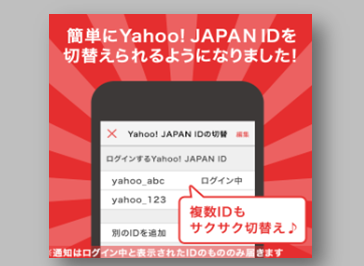
新機能により、一度ログインしておけばワンタッチでアカウントの切り替えが可能になっています。ただし、メール受信時など通知するのはログイン中のアカウントのみです。そのため、複数アカウントの受信通知などをリアルタイムに知りたい場合は、他のメーラーアプリ(後術)を利用するか、Yahooメールアプリと併用して他のメールアプリを利用することで管理できます。
■設定手順
①アプリ内の左上の【設定アイコン(歯車マーク)】をタップして、【Yahoo! JAPAN IDの切替】へ進めます。
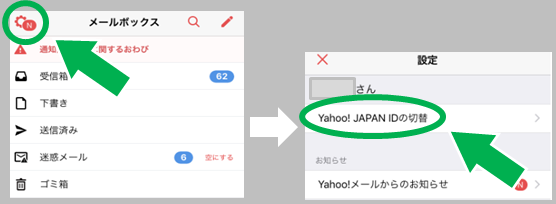
②すると、ログイン中のアカウントおよび他のアカウントが表示されます。ここで、ログインしたいアカウントをタップすれば、IDとパスワードの入力不要で、すぐにアカウントの切り替えを行うことができます。
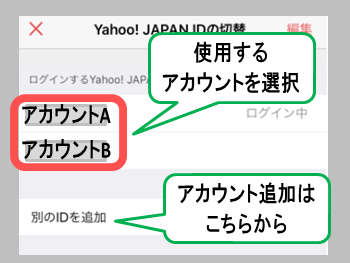
【別のIDを追加】より、使用したいYahooメールのアカウントでログインしておけば、次回からすぐに切り替えを行えるようになります。
プリインストールのメールアプリを使う
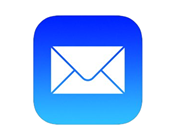
iPhoneにはじめからインストールされているメールアプリにYahooメールのアカウントを設定しておけば、複数のメールアドレスを「メール」アプリひとつで一元管理することができます。Yahooメールだけでなく、Gmailやキャリアメールなど他のメールサービスも設定することで一元管理ができます。複数アカウントのメール受信もリアルタイムでお知らせします。
■設定方法
iPhoneの【設定】⇒【メール】⇒【アカウント】⇒【アカウントを追加】より、使用するメールサービスを選択して、「メールアドレス」と「パスワード」を入力してログインして設定できます。

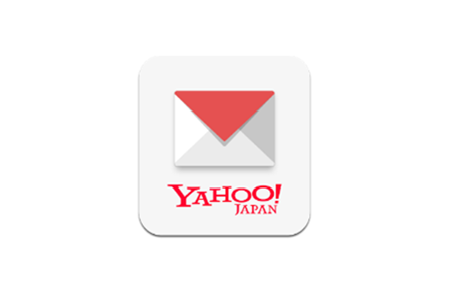
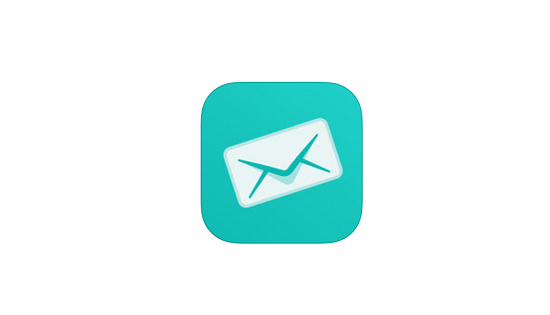
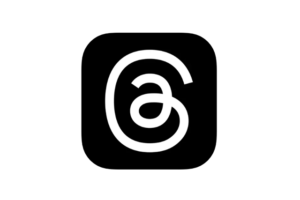
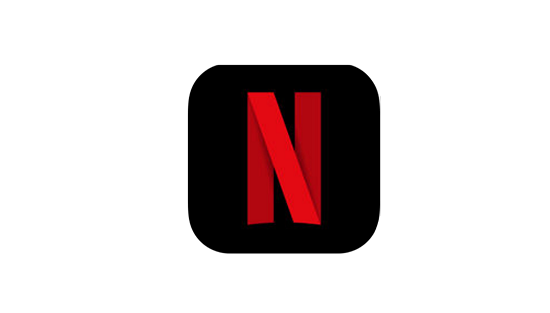

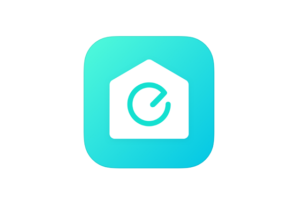
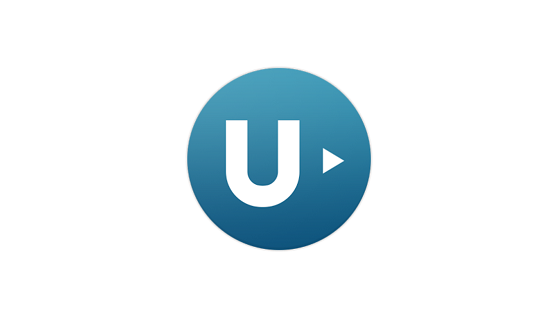
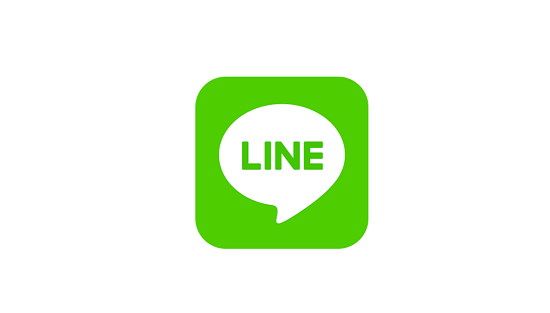






コメントを残す